这里写目录标题
准备:
1.安装windows下的git
这个需要去 Git 官网下载,下载地址为 git-scm.com或者gitforwindows.org
2.安装版本控制器客户端tortoisegit tortoisegit1.8.12.0
[有32和64的按自己系统来别下错,下面也有语言包可以下载]
安装一路默认即可
使用tortoiseGit
一些基本的使用
1.创建版本库
先创建一个文件夹,右键--Git Create respository here


不用勾选MaKe it Bare 直接点击OK即可

完成后,我们的demo文件夹里面会多出一个.git文件夹
注意我们要把隐藏文件夹设置为显示哦
2.把文件提交到版本库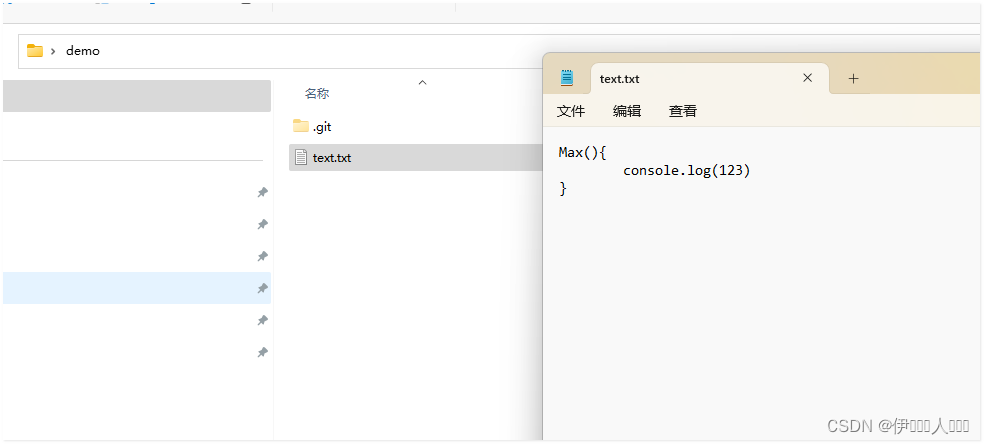
选择Git Commit -> “master”

填写message,选中我们要commit的文件,然后点击确定,后面还会再有一个弹框,点击close即可。
当我们修改了文件内容,文件会给显示一个红色的感叹号,我们重复上面的操作再次提交即可。

3.查看日志

我们对文件信息做了哪些更改,这里面都会很清楚的显示

4.将代码推送(push)到云端上面
先在gitlab上新建一个项目

红框的地方就是项目的url了

将我们的文件上传到云端
右键–>tortoiseGit–>push
点击manage设置URL

还需要输入用户名和密码哦就上传成功了

5.git还有个功能 分支
发现问题:当你代码写了很多,运行OK;突然想加个新功能进去,但是不知道是否能正常运行,在修改过程中,不仅新加代码和文件进去,还会修改以前的代码。如果失败的话,再修改回来很麻烦。这种时候就可以使用备份方式。
git的处理方式:添加新功能时,我们可以新建一个分支,名字叫new,然后在分支中把新功能加上去,如果OK,将代码合并到master分支上,如果新功能失败,切换回master分支上来,在new写的代码,又全看不到了。
[ps:master是新建项目的主分支]
新建分支,右键–>tortoiseGit–>Create Branch

我们可以发现,已经切换到新创建的分支了

我们在里面新增加一些内容


提交之后,新增加的功能又不想要了,为了回到之前的项目,我们就需要切换到master
右键–>tortoiseGit–>Switch/Checkout

这个时候我们再来看,文件又恢复到了之前的样子。

这样无论是修改,还是添加,都不会影响到复原。这就是分支的作用。
参考文章:添加链接描述





















 2810
2810

 被折叠的 条评论
为什么被折叠?
被折叠的 条评论
为什么被折叠?








